Илья – главный редактор сайта softdroid.net. Является
— Как мне восстановить удаленные документы с моего компьютера?
— Могу ли я восстановить документы, удаленные из корзины?
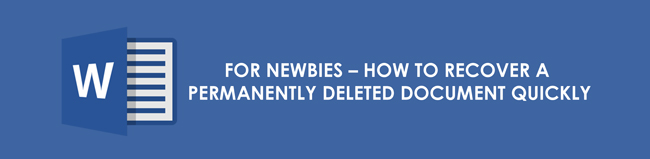
Есть много способов восстановить удаленные файлы с вашего компьютера. Самый простой способ — перетащить удаленные файлы из корзины обратно на рабочий стол. Но что, если вы не можете найти файл DOC? Это возможно восстановить удаленные файлы из корзины после пустого в Windows 10 / 8 / 7?
К счастью, вы можете найти разные ответы в следующих параграфах.
- Часть 1. Способы 2 для восстановления удаленного документа из файлов резервных копий Windows
- Часть 2: лучший способ восстановить окончательно удаленные документы с вашего Windows / Mac / iPhone / Android
1. Способы 2 для восстановления удаленного документа из файлов резервных копий Windows
Если вы используете резервную копию Windows, вы можете восстановить удаленные файлы бесплатно без программного обеспечения. Функция резервного копирования и восстановления Windows по умолчанию может помочь вам решить проблему.
Как восстановить удаленные файлы на компьютере из корзины? Windows 10, 11
Имейте в виду, что текущая версия вашего компьютера будет заменена. Замена не может быть отменена. Таким образом, вам лучше сделать резервную копию важных файлов до восстановления удаленного документа.
1. Как восстановить удаленный документ из резервной копии
Шаг 1 Включите компьютер и нажмите Start кнопку.
Шаг 2 Выберите Панель управления опцию.
Шаг 3 Выберите Система и ее обслуживание последующей Резервное копирование и восстановление.
Шаг 4 Нажмите Восстановить мои файлы.
Шаг 5 Выберите наиболее подходящую резервную копию Windows и следуйте указаниям мастера.
Шаг 6 Завершите процесс восстановления удаленного документа в Windows с помощью резервной копии.
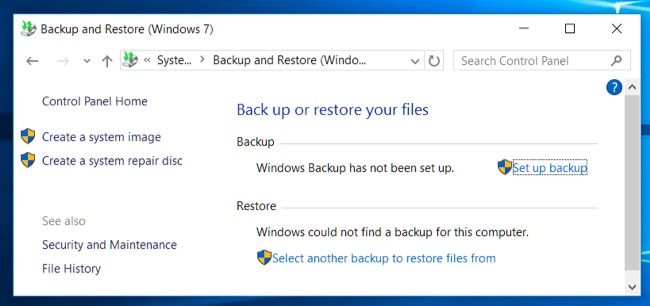
2. Как восстановить удаленный документ в предыдущее состояние
Шаг 1 Откройте свой компьютер. выберите Компьютер из Start список в левом нижнем углу экрана ПК.
Шаг 2 Найдите папку, в которой был ваш документ. Если папка находилась на верхнем уровне вашего жесткого диска, вы также можете перемещаться по этому жесткому диску.
Шаг 3 Выберите Восстановить прежнюю версию из контекстного меню.
Шаг 4 Выберите файл резервной копии в наиболее подходящей точке восстановления.
Шаг 5 Нажмите Восстановить восстановить удаленный документ после очистки корзины.
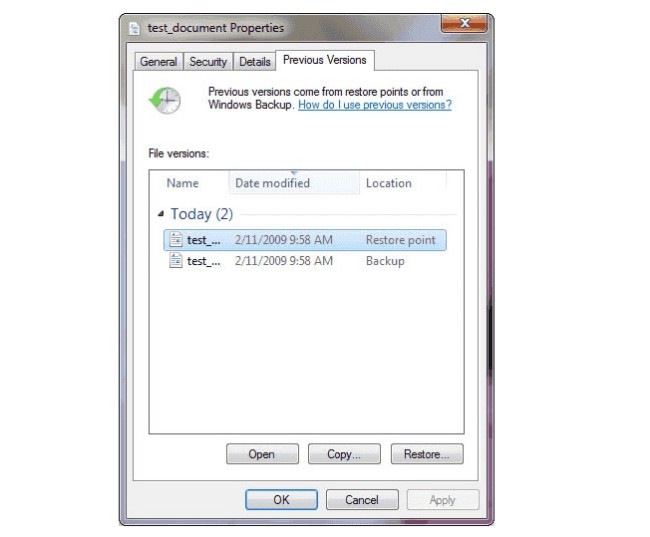
2. Лучший способ восстановить окончательно удаленные документы с вашего Windows / Mac / iPhone / Android
Если вы хотите восстановить удаленные документы с флэш-накопителя, карты памяти или других съемных носителей, два вышеупомянутых метода восстановления удаленных документов бесполезны. Ваши удаленные файлы не будут в корзине.
Как восстановить файлы из очищенной корзины? Пошаговая инструкция
Как только вы удалите документ с флэш-накопителя, вы не сможете его нигде найти. Первый и последний способ вернуть удаленный файл документа — использовать FoneLab Data Retriever.
Программа может помочь вам восстановить навсегда удаленные файлы на других устройствах из-за удаления, отформатированного раздела и других сценариев. Неважно, если у вас нет файла резервной копии для ссылки. Единственное, что вам нужно знать, это то, что вы не должны сохранять новые файлы перед восстановлением.
Чтобы повысить вероятность успеха, вам необходимо как можно скорее восстановить удаленные файлы с помощью программного обеспечения для восстановления данных.
1. Основные характеристики программного обеспечения для восстановления данных
- Восстановление всех форматов документов, включая DOC / DOCX, XLS / XLSX, PPT / PPTX, PDF, CWK, HTML / HTM и т. Д.
- Восстановите удаленные документы с Mac, Windows, карты памяти, флешки, жесткого диска и многого другого.
- Широкая поддержка восстанавливаемых цифровых устройств, таких как HP, Dell, Apple, Toshiba, Samsung, Alienware, Microsoft и др.
- Находите удаленные или потерянные файлы с помощью режимов быстрого сканирования и глубокого сканирования.
![]()
FoneLab Data Retriever — восстанавливайте потерянные / удаленные данные с компьютера, жесткого диска, флэш-накопителя, карты памяти, цифровой камеры и многого другого.
- Восстановление фотографий, видео, документов и других данных с легкостью.
- Предварительный просмотр данных перед восстановлением.
2. Как восстановить окончательно удаленные файлы документов с вашего компьютера (включая корзину)
Шаг 1 Запустить Программное обеспечение для восстановления файлов, При необходимости подключите внешнее хранилище к компьютеру.
Шаг 2 Выберите Документ и жесткий диск, на котором был удален ваш документ.
Если ты хочешь восстановить документ с жесткого дискаВы можете подключиться и выбрать жесткий диск здесь.
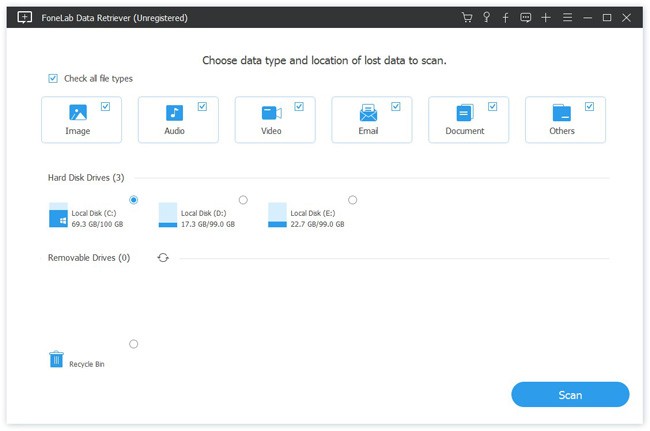
Шаг 3 Нажмите Сканировать запустить режим быстрого сканирования. Позже вы можете увидеть все файлы документов в основном интерфейсе.

Шаг 4 Развернуть Документ папка в левой панели. Выберите и просмотрите удаленные файлы DOC или DOCX.
Шаг 5 Нажмите Recover в восстановить удаленные документы на ваш компьютер, не стирая другие файлы.
Примечание. Если вы не можете найти скрытые или отсутствующие файлы, вы можете выбрать Глубокий анализ перепроверить все возможные файлы. Конечно, для завершения всего процесса сканирования требуется больше времени.
В общем, вы можете восстановить удаленный документ при всех сценариях потери данных с помощью вышеуказанных решений. Если вы хотите сохранить другие файлы в исходном месте, Восстановление данных должен быть вашим первым выбором. Первые два удаленных метода восстановления документов перезапишут другие файлы.
Одним словом, если вы хотите быстро и безопасно восстановить удаленные файлы, вы можете бесплатно скачать FoneLab Data Retriever прямо сейчас.
![]()
FoneLab Data Retriever — восстанавливайте потерянные / удаленные данные с компьютера, жесткого диска, флэш-накопителя, карты памяти, цифровой камеры и многого другого.
- Восстановление фотографий, видео, документов и других данных с легкостью.
- Предварительный просмотр данных перед восстановлением.
Статьи по теме
- Как восстановить удаленные файлы из корзины после очистки на ПК
- Как восстановить удаленный / несохраненный документ Word в Windows — 3 Ways
- 3 Способы восстановления файла Excel в Windows 10 / 8.1 / 8 / 7 / Vista / XP
Источник: ru.fonelab.com
Как восстановить файлы и папки после удаления в «Корзину» и ее очистки?
Хотите узнать о функциях, параметрах и предназначении корзины? Не знаете как восстановить из неё файлы после очистки или как скрыть ярлык корзины? Ниже мы расскажем обо всех особенностях работы с данным элементом интерфейса.

Корзина является неотъемлемой функцией графического интерфейса Windows, которая встречается в практических всех версиях операционной системы от Microsoft. Её ключевое предназначение – хранить файлы и данные, которые были удалены пользователем, если тот использовал для удаления правую кнопку мыши и пункт «Удалить» или просто кнопку «Delete».
После выполнения обычного удаления, файл отправляется в корзину, ярлык которой располагается на рабочем столе. Такое удаление не очищает пространство жесткого диска, поскольку для работы корзины используется определенный объем накопителя, зарезервированный системой для её нужд. Сама корзина, по сути является скрытым каталогом на жестком диске, где установлена операционная система.
Для полного удаления данных с корзины и очистки дискового пространства, следует воспользоваться функцией «Очистить корзину». Чтобы выполнить это, достаточно зайти в корзину и нажать правой кнопкой мыши по пустому месту, после чего выбрать соответствующий пункт.
Стоит заметить, над пунктом «Очистить корзину», можно обнаружить графу «Отметить удаление». Данное действие переместит файл из корзины обратно в то место, откуда он был удален.
Как настроить корзину?
Разобравшись с принципом работы и основными функциями корзины, следует узнать, как правильно её настраивать, а также какие дополнительные функции в ней можно использовать.
Чтобы вызвать меню настроек корзины, достаточно зайти по ярлыку на рабочем столе, и находясь внутри нажать правой кнопкой мыши по пустому месту, после чего в появившемся окне следует выбрать пункт «Свойства».
Открывшееся окно – меню настроек корзины, где можно указать отведенное дисковое пространство, куда будут помещаться удаленные файлы, выбрать диск, откуда для корзины будет выделяться место, а также настроить режим работы корзины (пункт «Уничтожать файлы сразу после удаления…» равнозначен отключению корзины).
Для примера, изменим место где храниться корзина, а также уменьшим её объем. Для этих целей достаточно выбрать жесткий диск в верхней графе, поставить галочку возле пункта «Задать размер», после чего указать необходимый размер в мегабайтах. Данные действия требуют подтверждения, поэтому перед закрытием окна следует нажать кнопку «Применить».
Как убрать корзину с рабочего стола и как вернуть её обратно?
В настройках корзины пользователь может отключить её, поставив флажок возле пункта «Уничтожить файлы сразу после удаления, не помещая их в корзину». Такой способ отключит функционал корзины, но её ярлык все равно останется на рабочем столе. Чтобы скрыть бесполезный ярлык, засоряющий пространство рабочего стола, следует воспользоваться настройками персонализации системы.
Для этого можно проследовать таким шагам:
Шаг 1. Нажимаем ПКМ по пустому месту на рабочем столе и выбираем пункт «Персонализация».
Шаг 2. В открывшемся окне в левой графе переходим к пункту «Темы» после чего опускаем бегунок справа в самый низ, где находится графа «Параметры значков рабочего стола».
Шаг 3. В меню параметров достаточно убрать галочку напротив «Корзина» и подтвердить действие кнопкой «Применить».
Таким же образом можно вернуть ярлык корзины обратно на рабочий стол.
Восстановление удаленных файлов из корзины
Очистка корзины работает аналогично с удалением файла сочетанием клавиш «Shift+Delete». Таким образом файл полностью удаляется с системы и освобождает дисковое пространство. С этого следует сделать вывод, что удаленный файл невозможно восстановить стандартными средствами Windows, поэтому для восстановления удаленных файлов следует прибегнуть к использованию стороннего программного обеспечения.
Ниже будет приведено восстановление удаленных файлов из корзины на примере утилиты для восстановления данных RS Partition Recovery.
-
Скачиваем RS Partition Recovery с официального сайта, проводим установку и запускаем утилиту. Первым делом в программе запускается мастер, помогающий быстро найти необходимые данные. Нажимаем «Далее» на окне приветствия и переходим непосредственно к анализу диска. В нашем случае корзина находилась на диске С, поэтому выбираем его для сканирования и нажимаем «Далее».
Готово! Документы были успешно восстановлены.
В некоторых ситуациях, пользователь не сможет обнаружить данные после быстрого сканирования, в этом случае рекомендуется использовать функцию полного анализа диска, которая выявит все возможные для восстановления файлы.
RS Partition Recovery представляет собой продвинутую утилиту для быстрого восстановления любых файлов программ, фотографий, текстовых документов и т.д. С помощью данной программы можно быстро восстановить информацию с флеш-накопителей, жестких дисков любых моделей, карт памяти телефонов, фотоаппаратов и других гаджетов.
Помимо быстрого анализа, функционал RS Partition Recovery позволяет проводить глубокую проверку диска, которая позволит не только вернуть все данные возможные данные, но и восстановить удаленные и отформатированные разделы жестких дисков. Если Вы желаете обзавестись надежной защитой сохранности важной информации на компьютере, рекомендуем ознакомиться с полным списком возможностей и функций RS Partition Recovery на официальной странице программы.
Часто задаваемые вопросы
Можно ли убрать корзину с рабочего стола Windows? Да. Можно. Для этого откройте по очереди Пуск – Параметры — Персонализация — Темы — Параметры значков рабочего стола и снимите галочку возле надписи «Корзина». Чтобы вернуть ее обратно – установите галочку обратно.
Как изменить объем корзины в Windows 10? Чтобы изменить объем памяти корзины щелкните правой кнопкой по ее иконке на рабочем столе Windows и выберите «Свойства». Затем установите нужный размер и нажмите кнопку «ОК» Я удалил файл и очистил корзину. Сегодня он мне снова понадобился. Могу ли я вернуть его обратно? Да, можете. Воспользуйтесь программой RS Partition Recovery.
Программа позволяет вернуть удаленный файл в несколько кликов. Процесс восстановления детально расписан на нашем сайте. Почему удаленные файлы не попадают в корзину Windows? Скорее всего у вас включено полное удаление файла. Как это исправить читайте на нашем сайте. Можно ли отключить корзину полностью?
Да. Можно. Щелкните правой кнопкой мыши по иконке корзины и выберите «Свойства». Затем поставьте галочку возле «Удалять файлы не помещая их в Корзину» и нажмите «ОК» для подтверждения.
Источник: recovery-software.ru